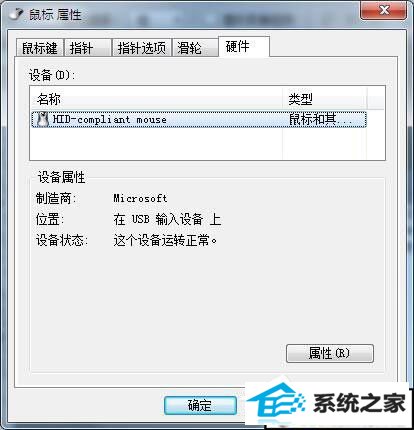发布日期:2019-10-05 作者:小白系统 来源:http://www.03727.com
你是否遇到过关于对win10系统鼠标设置设置的方法,在使用win10系统的过程中经常不知道如何去对win10系统鼠标设置进行设置,有什么好的办法去设置win10系统鼠标设置呢?在这里小编教你只需要1、打开电脑,找到控制面板(就在开始菜单里面),找到“硬件与声音”,打开它。 2、然后再这个界面里面可以看到“鼠标”,点击进入鼠标设置对话框。在这里,我们可以设置鼠标的样式,鼠标左右键切换,鼠标双击速度等。就搞定了。下面小编就给小伙伴们分享一下对win10系统鼠标设置进行设置的详细步骤:
1、打开电脑,找到控制面板(就在开始菜单里面),找到“硬件与声音”,打开它。
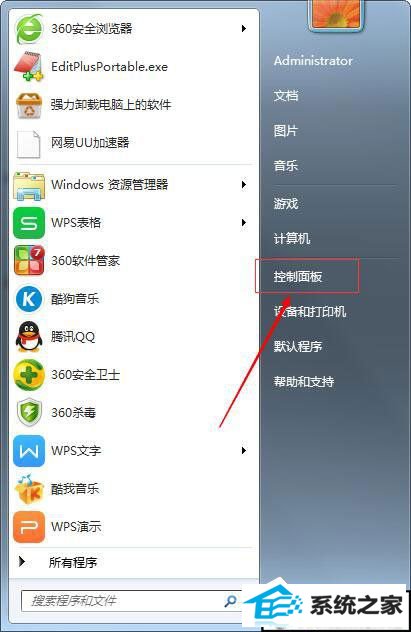
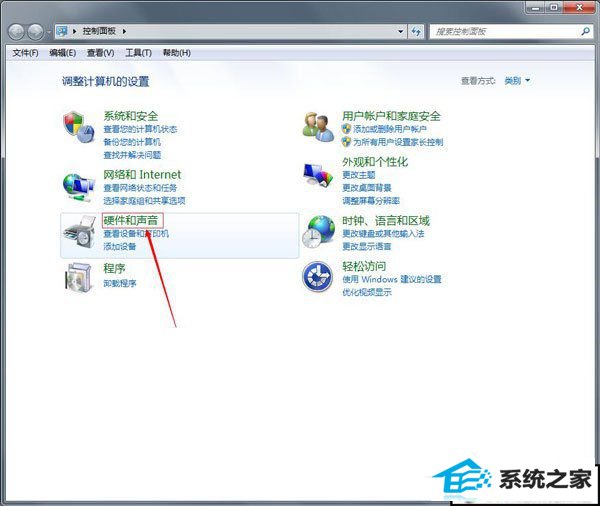
2、然后再这个界面里面可以看到“鼠标”,点击进入鼠标设置对话框。在这里,我们可以设置鼠标的样式,鼠标左右键切换,鼠标双击速度等。
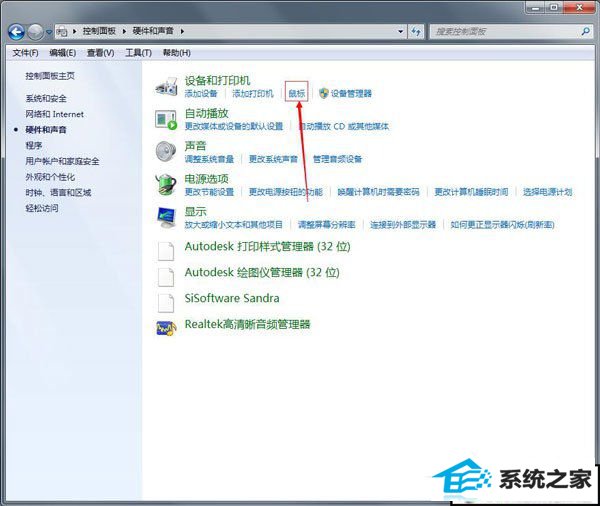
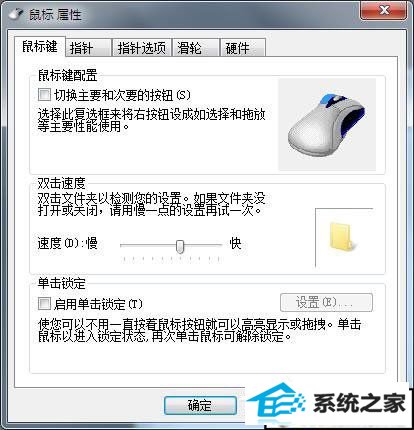
3、这个页面是设置鼠标指针的,可以设置指针风格等。
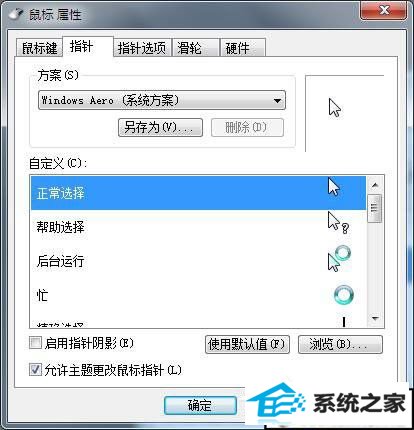
4、这个界面是设置鼠标指针其他选项的,如鼠标是否有重影等。
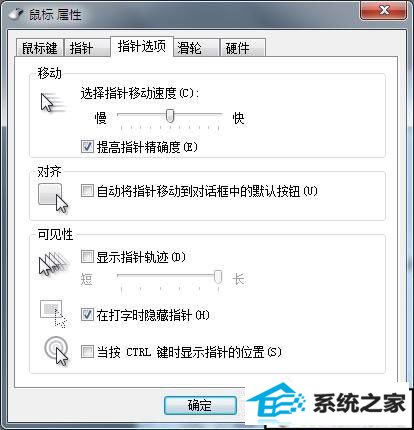
5、这个界面是设置鼠标上的滑轮的,可以设置垂直与水平方向上的属性。
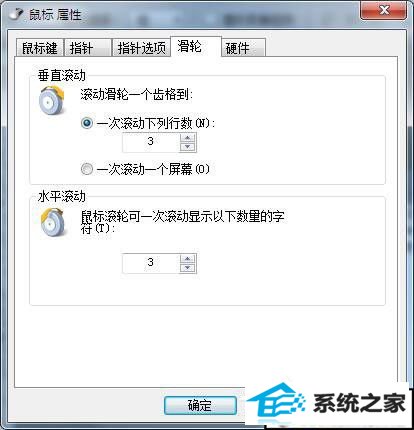
6、这个界面是驱动信息,一般不动。